Irei mostrar como mudar o nome do WiFi e também como mudar senha do WiFi da sua rede caso esteja tendo problemas com pessoas “penduradas” na sua internet. E para resolver isso você precisa saber como alterar a senha do WiFi.
No tutorial vou mostrar como mudar o nome do WiFi no roteador TP-Link mas que em outros roteadores são muito parecidos os passos.
Como mudar o nome do WiFi e a senha no roteador
Clique no botão direito do Windows e em “Executar” digite “CMD” (sem aspas) e aperte “ENTER“:
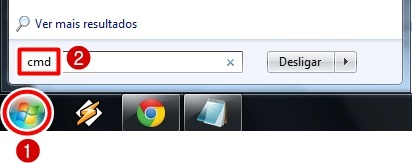
Agora digite IPCONFIG (tudo junto) e aperte “ENTER“:
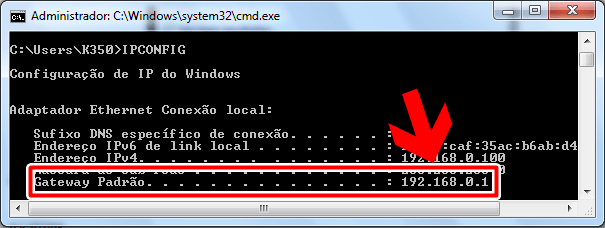
Em “Gateway Padrão” copie o número IP e digite no seu navegador (como se fosse abrir um site) e aperte “ENTER“:
Agora você precisa digitar a senha do painel do roteador que nos modelos TP-Link normalmente é:
Usuário: admin
Senha: admin
E em outros casos:
Usuário: admin
Senha: password
Se não for essas procure no Google pelo senha do seu modelo.
Como mudar o nome do WiFi
Do lado esquerdo clique em “Wireless” e depois em “Configurações“. Feito isso troque o nome da sua rede em “Nome da Rede Wireless” e clique em “Salvar“:
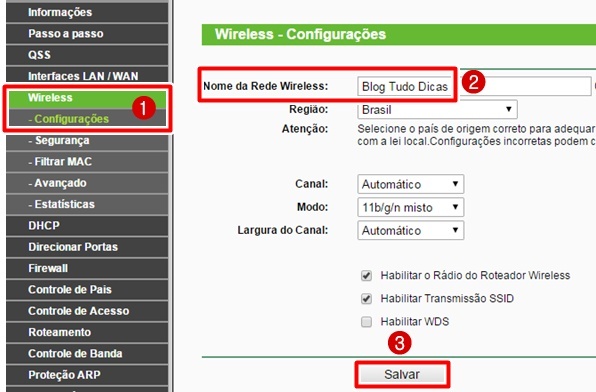
Como mudar a senha do WiFi
Do lado esquerdo clique em “Wireless” e depois em “Segurança“. Feito isso clique em troque a senha da rede em “Senha PSK” e clique em “Salvar” para salvar a WiFi senha:
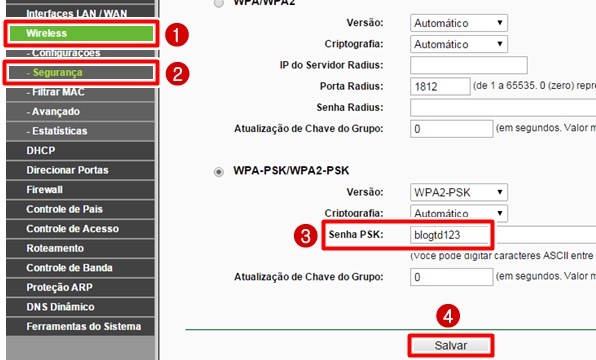
O último passo é reiniciar o seu roteador e para isso abaixo do botão “Salvar” vai aparecer a seguinte mensagem como na imagem abaixo:
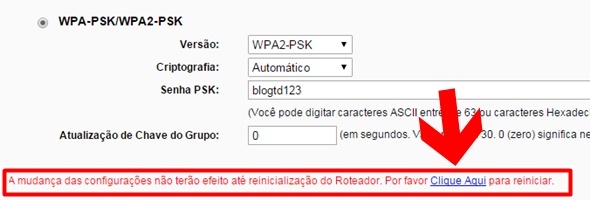
Onde você precisa clicar em “Clique aqui” para reiniciar o seu roteador.
- LEIA TAMBÉM: Como descobrir e bloquear invasores no WiFi





